使用vmwareworkstation软件创建虚拟机时CPU1核足够,centos7以上的操作系统内存在使用图形化界面的情况下建议1G以上,
1.1:vmware workstation中创建Linux虚拟机时网络适配器有三种模式
1:桥接模式:该模式下,VMwareworkstation中运行的虚拟机和本地PC是在同一个网段里的,如同接入在同一交换机下的两台PC,当本地PC的网络发生变化时,虚拟机的网络会出现故障,
2:NAT模式;该模式下,可以将VMworkstation软件视为路由器,虚拟机本身的网络是一个私有网络,本地PC的网络可以视为Internet的一个接口,通过VM软件使用本地PC的网络。该模式的好处是不管本地PC 网络如何变化,虚拟机本身的网络是不会变化的。
3:仅主机模式:该模式下虚拟机和本地PC的关系类似于两台PC之间通过网线连接,虚拟机和本地PC之间可以相互通信。该模式下PC的网络发生变化不会对虚拟机有影响。
2.1 创建完虚拟机后点击编辑该虚拟机可以对虚拟机的规格大小进行改动,如2G内存可改为1G,安装操作系统的速度是由硬件的配置来决定的,所以我们可以在安装系统时将配置调高,安装完成后降配置。
2.2 选择Install进行安装centos7.3操作系统,trouble shoot选项可以对虚拟机故障进行排查,初学者基本用不到。
2.3接下来选择语言,键盘,软件,安装介质,安装位置,网络,安全等设置;
安装位置选择给虚拟机分配的30G磁盘,选择磁盘分区时可以选择自动分区和自定义分区。选择完自定义分区后可以选择磁盘模式,有标准分区,LVM分区及其他分区方式,其中LVM分区的理念是将所有的磁盘虚拟化为逻辑磁盘,这样的话方便对该逻辑磁盘扩容减容操作。
2.4 点击左下角+号进行磁盘分区,首先是/boot挂载点,分配200MB够用(会提示小于正常安装centos的最小值),再是/swap挂载点,swap分区是交换分区,是在内存空间不足的时候将内存里一些不用的数据放置在该分区中,建议分配为内存大小的2倍,在内存为4G以上时,分配8G交换分区即可 ,剩下的空间全部分配给/挂载点。
2.5 然后点击完成,安装操作系统时会提示设置root密码和新建用户,root密码在设置尽量设置复杂度高点,复杂度低的话会提示让点两次完成确认,安装完操作系统后需要重启,重新引导进入操作系统。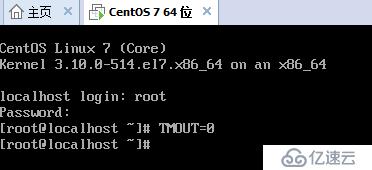
免责声明:本站发布的内容(图片、视频和文字)以原创、转载和分享为主,文章观点不代表本网站立场,如果涉及侵权请联系站长邮箱:is@yisu.com进行举报,并提供相关证据,一经查实,将立刻删除涉嫌侵权内容。